
- מְחַבֵּר John Day [email protected].
- Public 2024-01-30 09:12.
- שונה לאחרונה 2025-01-23 14:46.

ראיתי גיף של המקלדת הזו לפני מספר שבועות ב- Reddit אז החלטתי לקנות אחת ולשנות אותה כך שתעבוד על המחשב האישי שלי במקום מחשב הכיס שלה היא נועדה. אז הנה ההדרכה הראשונה של מישהו שעושה את זה עם המקלדת הזו (על פי יומיים של חיפוש באינטרנט אחר אנשים שעשו את זה).
שלב 1: אסוף רכיבים
מעגל חשמלי:
- 1x MAX232
- 4 קבלים 1uF
- 1x Arduino Pro Micro
מארז (אופציונלי):
- 4x 12 מ"מ אגוזים וברגים
- 1x עליון (מודפס בתלת מימד מקובץ STL)
- 1x תחתון (מודפס בתלת מימד מקובץ STL)
ואחרון חביב מקלדת HP Compaq IPAQ G750
שלב 2: הפרד את המקלדת



ראשית, הסר את הברגים בחלק העליון והתחתון כפי שמוצג ב -2 התמונות הראשונות. לאחר מכן ניתן יהיה להסיר את הלוח העליון כדי לחשוף את המעגל הפנימי ולנתק את המחבר העליון.
לאחר מכן הסר את 2 הברגים בחלק התחתון של המחבר כדי לאפשר לך להסיר את מעגל המעגל כשהמחבר דולק.
שלב 3: מעגל



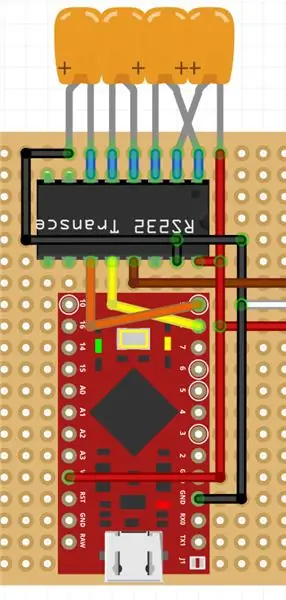
ראשית, אתר את החוטים המחוברים למעגל המחברים (כפי שמוצג) ולאחר מכן הסר אותם מהלוח. לאחר מכן האריך את המאפשרים לצרף אותם בקלות רבה יותר מאוחר יותר (כ- 15 ס מ של חוט אמור לעבוד היטב).
לאחר הארכת החוטים הרכיבו את המעגל כפי שמוצג בתמונות או הורידו את סקיצת Fritzing.
שלב 4: תיבת חומרה

לאחר בניית המעגל הדבק אותו למקומו בתוך תיבת הפרויקט (קבצי STL בשלב 1) וודא שחוט חיבור המקלדת תוקע קצה אחד והמיקרו USB נגיש דרך החור בקצה השני. אני גם ממליץ לך להשתמש במעט דבק חם סביב החוט כדי למנוע ממנו למשוך מהמעגל.
לאחר מכן אבטח את הקופסה יחד עם האומים והברגים בגודל 12 מ מ והעלה את הקוד. כדי לאסוף את הקוד ולהעלות אותו תזדקק לספרייה זו
שלב 5: סיום

כעת הברג את המקלדת בחזרה, כשהמחבר חודר למקום בו היה המחבר (כפי שמוצג בתמונה).
לאחר מכן חבר את כל החלקים יחד וחבר למחשב האישי שלך, ואם עקבת אחרי הכל כהלכה זה אמור לעבוד.
מוּמלָץ:
שימוש בפייתון ללימוד פריסות מקלדת שאינן אנגלית: 8 שלבים

שימוש בפייתון כדי ללמוד פריסות מקלדת שאינן אנגלית: היי, אני ג'וליין! אני סטודנט למדעי המחשב והיום אני הולך להראות לך כיצד אתה יכול להשתמש בפייתון כדי ללמד את עצמך את פריסת המקלדת של שפה שאינה אנגלית. הרבה לימוד שפות קורה בימינו באינטרנט, ודבר אחד שאנשים יכולים להגיב
מקלדת ShortCut של Arduino (AutoCAD): 3 שלבים

מקלדת ShortCut של Arduino (AutoCAD): שלום לכולם, אחרי שגלשתי שעות רבות ועיצבתי הרבה דברים מגניבים, סוף סוף יצא לי לבנות משהו. לכן, התכוננו להדרכה הראשונה שלי! אני מבלה הרבה שעות שלי, הן מבחינה מקצועית והן בשביל כיף ושרבוט
מקלדת מהירה ומלוכלכת (מקלדת ריקה): 3 שלבים

מקלדת מהירה ומלוכלכת (מקלדת ריקה): מקלדת Das היא שמה של המקלדת הפופולרית ביותר ללא כתובות על המקשים (מקלדת ריקה). מקלדת Das נמכרת במחיר של 89.95 $. מדריך זה ינחה אותך אם כי תכין לבד עם כל מקלדת ישנה שיש לך בסביבה
ניקוי מקלדת אלומיניום של אפל . או כל מקלדת אחרת בעלת מגע רך: 5 שלבים

ניקיון מקלדת אלומיניום של אפל …. או כל מקלדת אחרת בעלת מגע רך: עד כמה שאתה או אני יכולים לנסות לשמור על מקלדות תפוחי האלומיניום שלנו, הן הופכות מלוכלכות לאחר שנה בערך. המדריך הזה הוא לעזור לך לנקות אותו. היזהר, כי אינני אחראי אם המקלדת שלך תישבר תוך כדי פעולה זו … SUCKS F
לקוח דק Compaq EVO T20 כנגן MP3 (ניתן לשליטה ברשת): 9 שלבים

לקוח דק Compaq EVO T20 כנגן MP3 (ניתן לשליטה ברשת): בעבודה אנו זקוקים למוזיקת רקע באזור ההמתנה ולאחר זמן מה 5 תקליטורים בנגן תקליטורים מקבלים קצת סיכוי ותחנת הרדיו המקומית היחידה שאנו יכולים לקבל היא פשוט מעצבנת. אז מה שיצרתי בעזרת מפרט נמוך (NTe Evo T20 Th הנמוך ביותר
